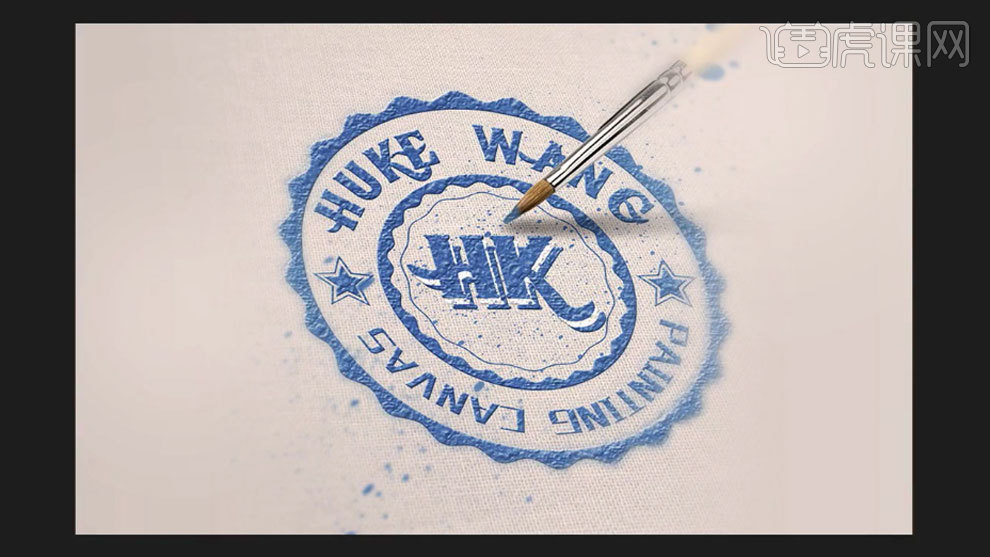如何用PS设计墨水效果logo发布时间:暂无
1. 打开【Ps】,新建【画布】,拖入【背景】,调整大小。
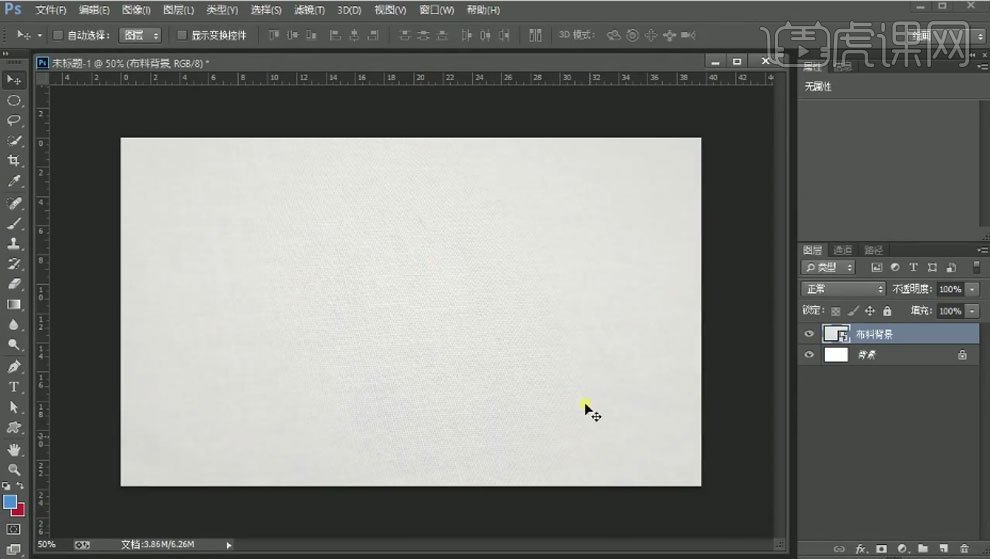
2. 新建【画布】,拖入【圆形花纹】,新建【图层】,【椭圆工具】画一个圆,再用【文字工具】再圆里点一下,输入【文案】。
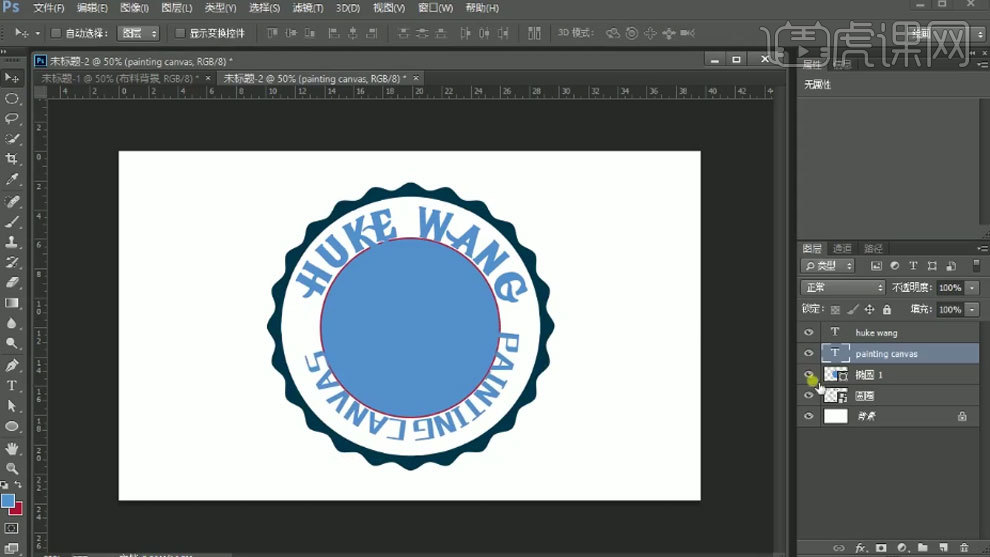
3. 删除中间的圆,再拖入【圆形花纹】,调整大小和位置。用【自定义形状工具】选择【星形】,绘制星星,按住【Alt】键拖动复制一个。
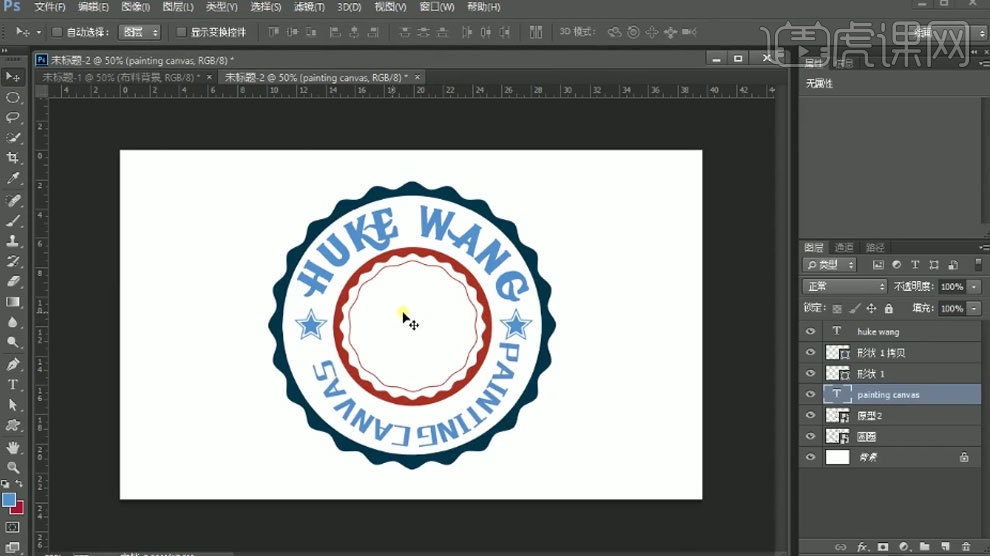
4.【文字工具】在中间输入【文案】,再复制一个,颜色为【白色】。再复制一个,颜色为之前的颜色,移动位置。
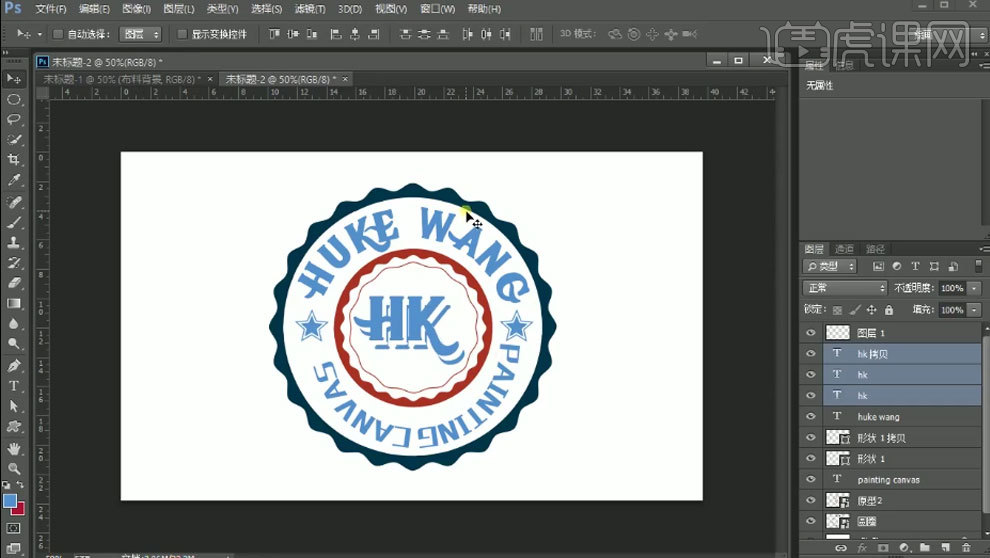
5. 再栅格化素材,把它们锁定,填充蓝色。隐藏背景。保存为【Psd格式】。

6. 再拖入最先做好的画布中,【Ctrl+T】右键选择【扭曲】,调整透视。右键选择【混合选项】,添加【斜面与浮雕】,调整参数如图示。

7. 再添加【纹理】,调整参数如图示。

8. 再点击【滤镜】-【扭曲】-【水波】,再添加一层水波。再点击【滤镜】-【扭曲】-【波纹】,调整数量,大小为【大】。再点击【滤镜】-【模糊】-【高斯模糊】,8像素。
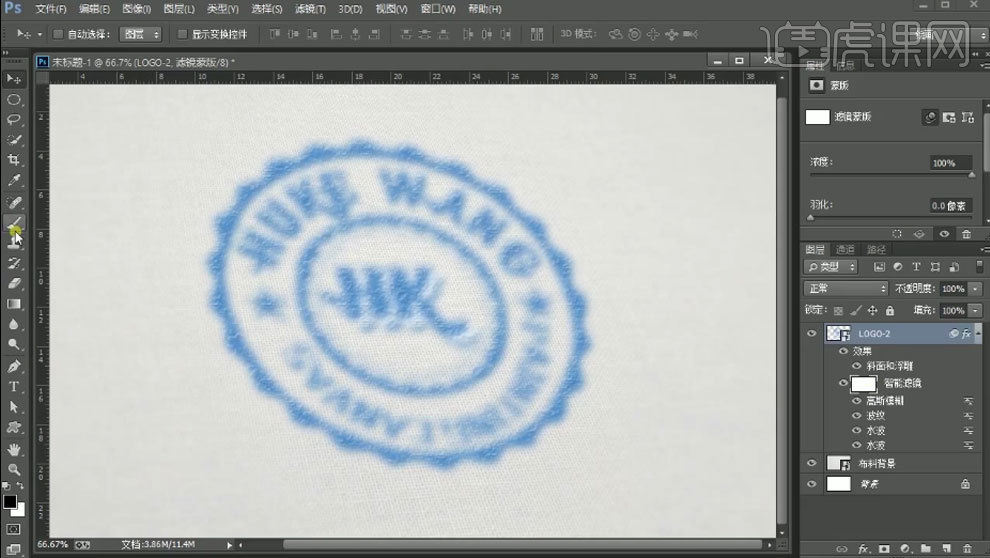
9. 再点击智能滤镜的蒙版上,用【黑色画笔】擦掉不需要模糊的地方。拖入【墨水素材】,新建图层,填充蓝色,【Alt+单击图层间】创建剪切蒙版。
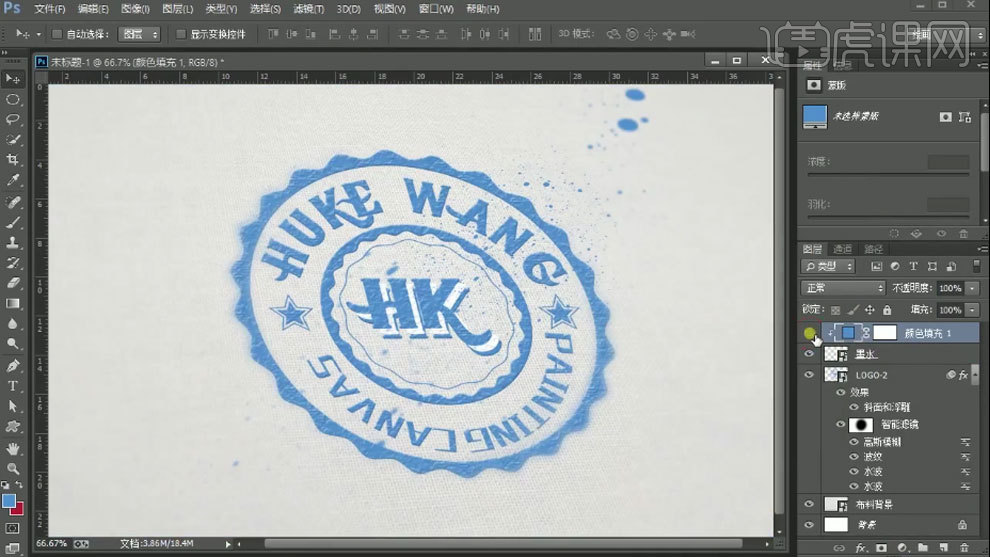
10. 再拖入【笔素材】,调整位置。新建【图层】,用【白色画笔】在高光部分点一下,模式为【叠加】。降低不透明度。
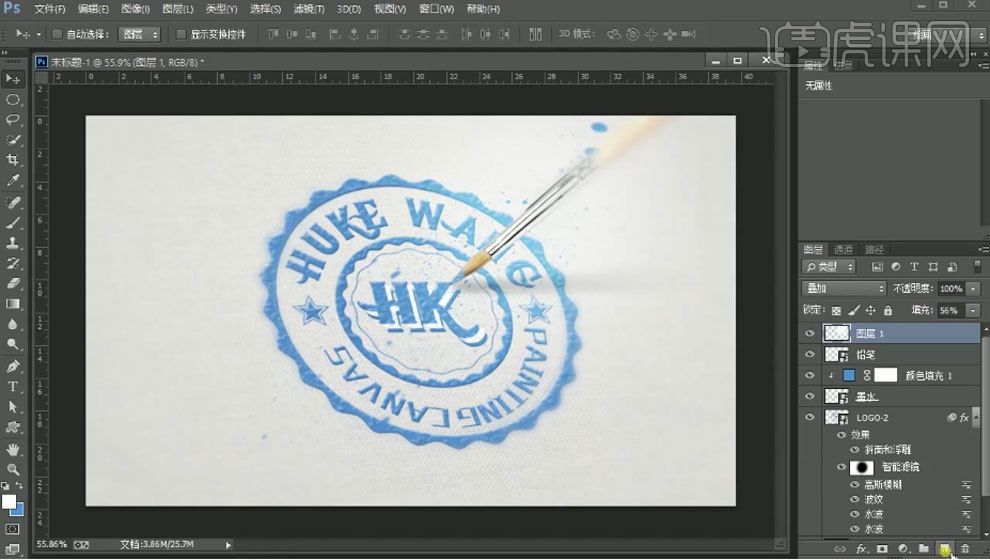
11.新建【图层】,【矩形选框工具】画一个矩形,用【黑色到透明渐变】从左往右拉渐变,模式为【叠加】,降低不透明度。
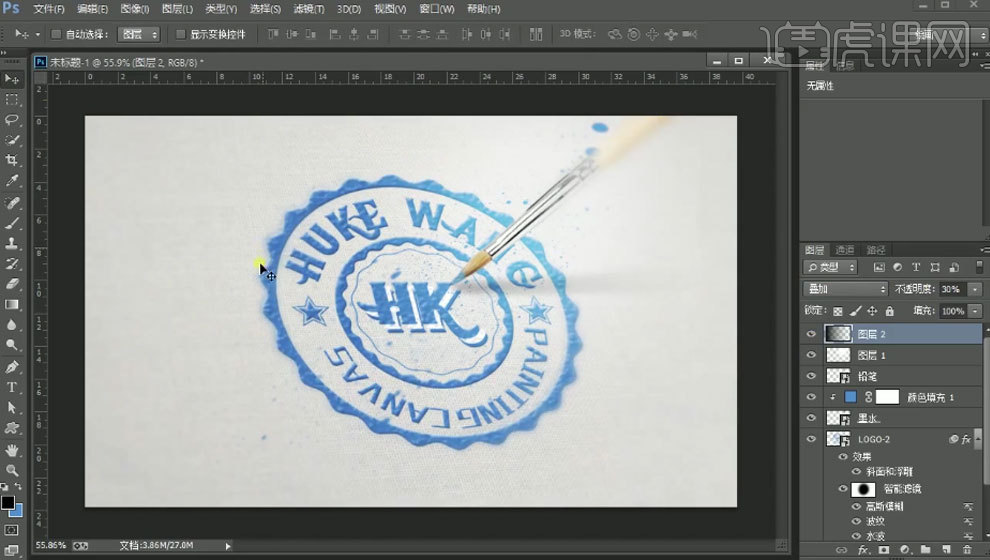
12. 新建【色阶】,加强对比度。新建【照片滤镜】,选择加温滤镜,调整浓度。
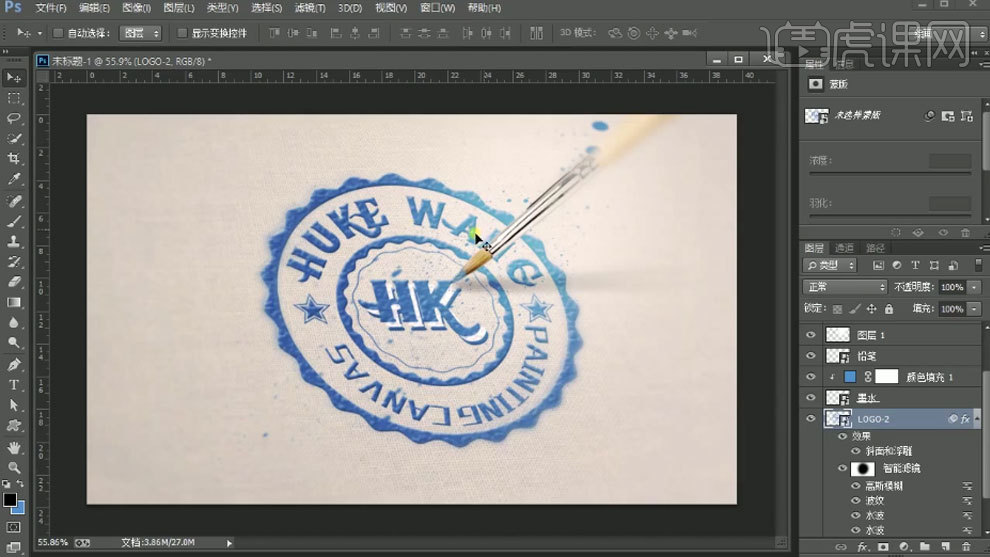
13. 双击【LOGO】,进入智能对象,修改中间文案信息。保存。这样就快速替换了Logo。
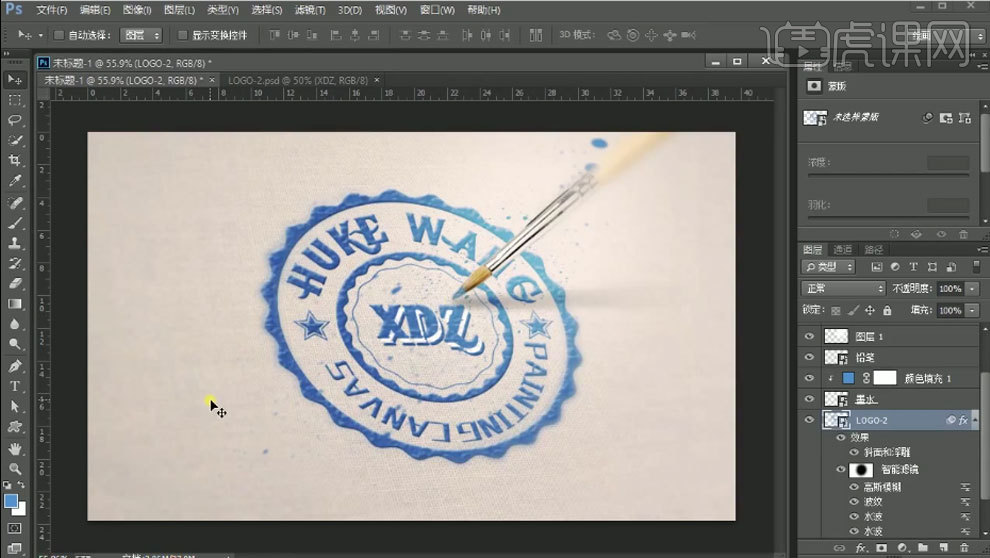
14.最终效果如图示。